Как гласит мудрость, люди делятся на две категории, тех, кто ещё не делает бэкапы, и тех, кто их уже делает.
Резервное копирование — это процесс создания копии данных, которые необходимы для развертывания данных, в случае их повреждения, либо случайного/намеренного удаления. Простыми словами, резервная копия, это ваша страховка если ситуация с сайтом, пойдет не по задуманному вами сценарию.
Прочитав данное руководство, вы сможете самостоятельно создавать резервные копии, ваших сайтов на WordPress.
Резервное копирование, можно выполнить несколькими способами:
Через функционал панелей управления доменами — Vesta, ISPmanager и др.
На данную тему сильно распространяться не будем, использование данного метода, подробно описано в данных статьях:
http://wiki.friendhosting.net/index.php?title=Настройка_резервного_копирования_в_панели_управления_VESTA
http://wiki.friendhosting.net/index.php?title=Настройка_резервного_копирования_в_панели_управления_ISPmanager_4
«Ручной режим», все операции, резервного копирования, будут выполняться вами без участия панелей управления
Если вы не создавали ранее резервную копию вашего сайта, и не работали с FTP-клиентом или phpMyAdmin, то волноваться не стоит, процесс довольно простой. Для скачивания файлов сайта на WordPress будем использовать FTP-клиент, а для скачивания дампа базы данных — phpMyAdmin.
Перед началом копирования ваших файлов, рекомендуем создать на вашем локальном компьютере директорию, в которую вы будете выполнять копирование ваших данных. Рекомендуем создавать резервные копии разных сайтов, в разных директориях, чтобы у вас, впоследствии, не выходило путаницы и вы не искали слишком долго нужный вам сайт.
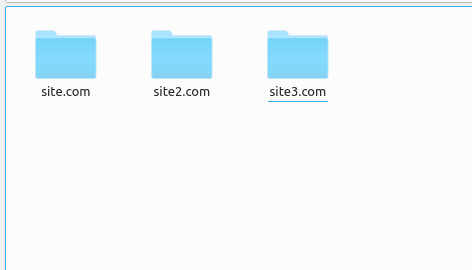
Также если вы планируете, хранить несколько копий одного сайта, то создавать поддиректории для нужного сайта, с указанием даты, когда вы создали копию сайта.
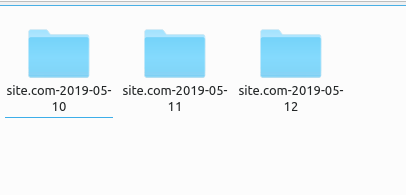
Создание резервной копии сайта на WordPress, состоит из двух частей: копирования файлов и базы данных.
Создадим копию файлов
Для подключения по FTP, нам потребуется ftp-клиент (рекомендуем Filezilla, но не принципиально, можете использовать тот, которым вы обычно пользуетесь), так же нужны доступы (логин, пароль), для корректного подключения.
Каталог сайта WordPress – это директория, которая находится на вашем сервере, где располагаются файлы, вашего сайта.
Данный каталог содержит подпапки, такие, как wp-includes, wp-content, wp-admin и основные файлы необходимые, для полноценного функционирования вашего сайта на WP, такие, как, index.php, wp-login.php, wp-config.php, и т.д.
Темы, установленные плагины, и др, находятся в директории wp-content. Директория wp-admin, содержит файлы, которые необходимы для функционирования административной части вашего сайта. Всё это, необходимо скопировать средством FTP.
Итак, запустим Filezilla
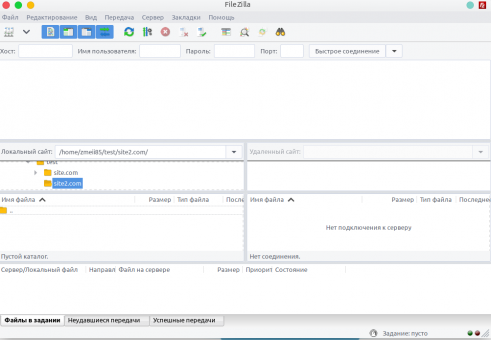
Для подключения к нашему ftp серверу, нам необходимы:
FTP хост – например ip адрес вашего сервера.
Имя пользователя – имя пользователя, для подключения по ftp, который нужно создать на сервере;
Пароль – соответствующий пароль;
Порт – порт по умолчанию для подключения по ftp 21.
Укажем нужные данные в соответствующие поля вверху окна, для подключения.
С Левой стороны окна, FTP-клиента Filezilla, переходим в директорию, куда будем выполнять сохранение, затем переходим в директорию с сайтом WordPress на сервере, выделяем все файлы и директории и нажимаем Скачать (Download).

Ожидаем, пока файлы перельются на локальную машину, это может быть не быстро, все зависит от скорости вашего интернет соединения. Для того, чтобы вы не ждали, пока завершится копирование (Filezilla сообщит вам о завершении), вы можете переходить к этапу дампа базы данных.
Создадим копию базы данных
Открываем страницу PhpMyAdmin, в зависимости от настроек вашего сервера, она может находиться по разным адресам, например может выглядеть так http://ваш_ip/phpmyadmin или же, http://ваш_домен/pma/.
Для подключения нужно использовать логин и пароль от вашей базы данных. Однако, как можно узнать эти данные? Их вы можете найти в конфигурационном файле wp-config.php, вашего сайта, который можете открыть любым текстовым редактором (Notepad++, Блокнот и др.) в строках: define( ‘DB_USER‘, ‘******’ ); define( ‘DB_PASSWORD‘, ‘********’ ); вместо ******** должны содержаться данные, для подключения к нужной базе данных:
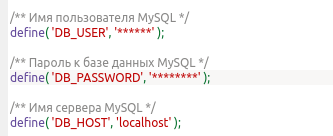
Входим в phpmyadmin используя нужные данные:
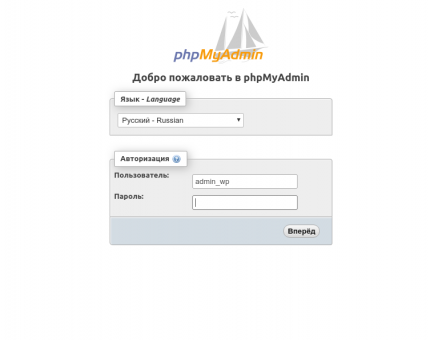
Далее, в списке слева, выбираем нужную базу данных:

Нажимаем Экспорт и сохраняем нужную базу данных. Если вы не знакомы с расширенными настройками, рекомендуется, настройки при экспорте оставить по умолчанию. При запросе сохранения файла, сохраняем его в директорию с файлами сайта, также можно создать отдельную дополнительную директорию с названием SQL.

Как вы сами смогли убедиться в этом нет ничего сложного, теперь у вас есть полная копия, вашего сайта.
Плагины для создания бэкапа WordPress сайта
Существует много плагинов и сервисов, для резервного копирования сайтов на WordPress, такие, как встроенный плагин экспорта, плагин BackUpWordPress, плагин Online Backup for WordPress, Сервис VaultPress и другие. Рассмотрим некоторые из них, встроенный плагин экспорта и плагин BackUpWordPress.
WordPress предоставляет некоторый базовый функционал резервного копирования. Он находится в разделе Инструменты => Экспорт. Выбрав, что именно вам нужно сохранить в бэкап, вы можете скачать к себе на локальный компьютер XML-файл, который будет содержать, всю текстовую информацию с вашего сайта

Чтобы восстановить информацию сайта из данного файла XML, вам нужно загрузить данный файл в разделе Инструменты => Импорт => WordPress.

Для импорта WordPress вам предложит автоматически установить соответствующий плагин.

Большой минус данного экспорта WordPress, дамп не содержит ваши загруженные файлы, и вам нужно будет выполнять их экспорт отдельно, чтобы потом восстановить.
Плагин BackUpWordPress.
Выполним установку и активацию данного плагина из списка:

Данный плагин, создает собственную страницу с настройками Резервные копии, в разделе Инструменты. С уже добавленными по умолчанию расписаниями для создания резервных копий.

В настройках расписания можно задать частоту создания бэкапов, выбрать, что конкретно нужно сохранять и сколько последних архивов, хранить на сервере, также можно добавить e-mail, для отправки сообщений о завершении создания резервной копии.

Заключение
Вне зависимости, от способа, который вы выберите, для создания резервных копий wordpress сайта, это позволит вам в дальнейшем, избежать многих проблем и сохранить самое ценное что есть у нас — время.

